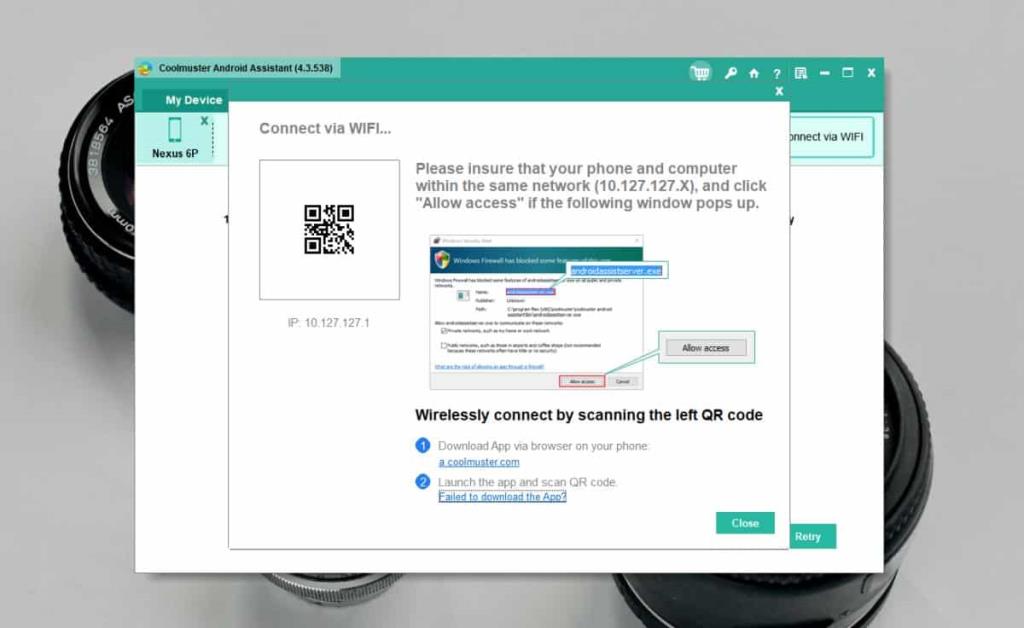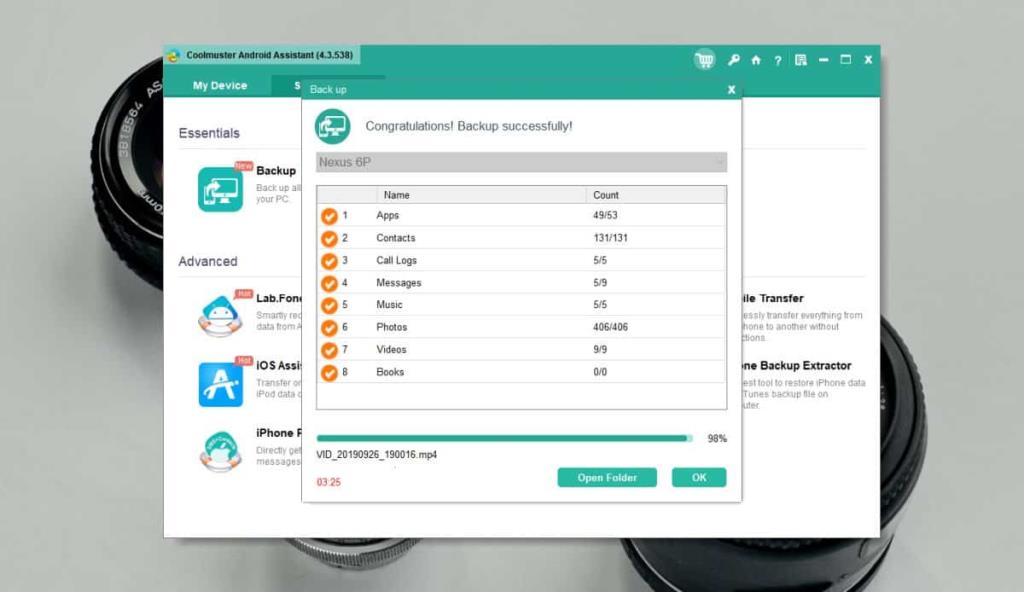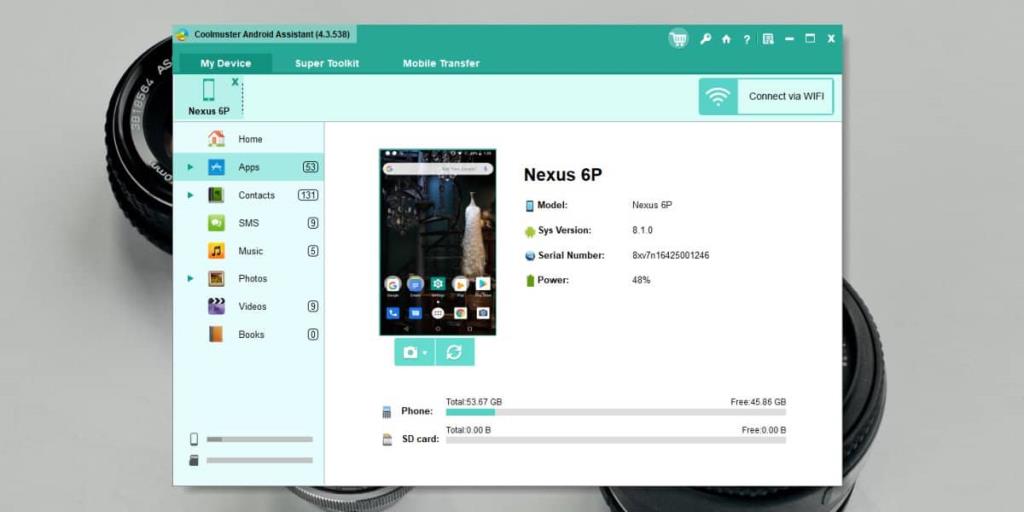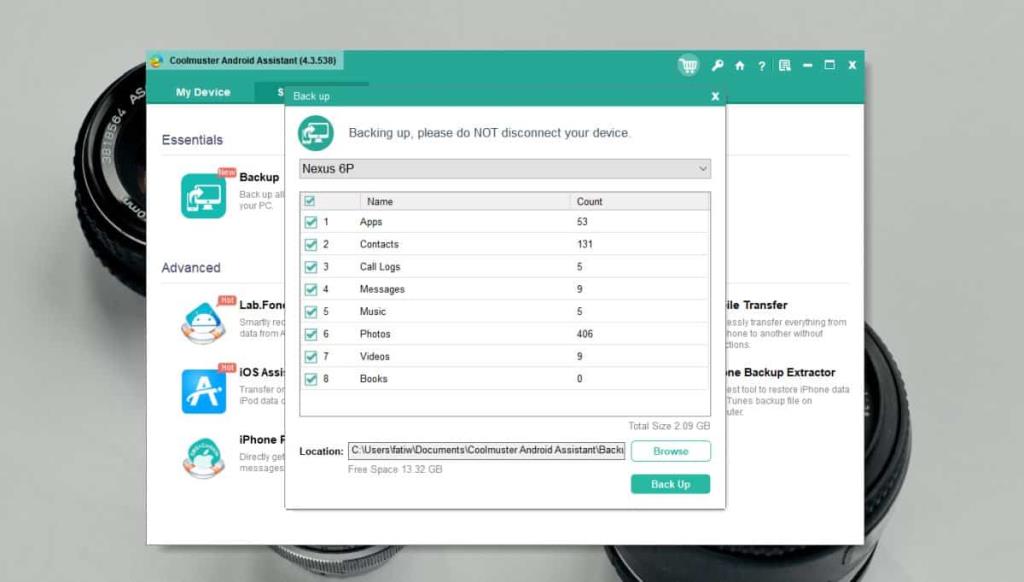Android OS fonctionne sur une variété d'appareils, téléphones et tablettes. À tout moment, plusieurs versions différentes du système d'exploitation seront exécutées sur une myriade d'appareils. Ce qui complique encore plus les choses, c'est que tous ces appareils n'utilisent pas le même Android. De nombreux fabricants d'appareils, par exemple Samsung, modifieront le système d'exploitation Android pour offrir aux utilisateurs de leurs appareils une expérience personnalisée. Le système d'exploitation Android que vous utilisez, par exemple, un appareil Xiaomi sera très différent de ce que vous obtenez sur un téléphone Samsung, un téléphone Pixel ou un téléphone Nokia.
Avec autant de variations dans les appareils et le système d'exploitation lui-même, il est difficile de sauvegarder les données sur un téléphone Android. Contrairement à iOS, il n'y a pas d'application officielle qui vous permette de sauvegarder et de restaurer de manière fiable n'importe quel téléphone Android. Les sauvegardes dans le cloud de Google prennent du temps, surtout si vous avez beaucoup d'applications et de photos. C'est pourquoi vous découvrirez qu'il existe un vaste marché pour les applications qui comblent cette lacune.
Sauvegarde des données Android
Lorsqu'il s'agit de sauvegarder un téléphone Android, seules les données sont sauvegardées. La version du système d'exploitation elle-même, les ROM que vous avez éventuellement installées ou même l'état racine d'un périphérique ne sont pas sauvegardés. Le logiciel généralement disponible pour sauvegarder un téléphone Android sauvegardera les applications, les photos et les vidéos. C'est basique car les photos et les vidéos peuvent être sauvegardées en connectant un téléphone à un PC ou un Mac et en copiant les fichiers dans un emplacement sûr. Les applications sont toujours dans le Google Play Store, il n'y a donc pas grand chose à perdre.
Une bonne sauvegarde Android, qui en vaut la peine, sauvegardera non seulement des photos, des vidéos et des applications, mais également des messages, des contacts et des journaux d'appels. Plus important encore, pendant le processus de restauration, il remettra tout comme avant. Vos applications seront toutes installées et regroupées dans des dossiers, vos messages seront présents dans l'application de messagerie et vos contacts et votre journal d'appels apparaîtront dans leurs applications respectives. Vous ne vous retrouverez pas avec un vidage de données que vous devrez rajouter manuellement à un appareil.
Coolmuster : Une suite de sauvegarde Android
Coolmuster est un excellent choix si vous cherchez à sauvegarder votre téléphone Android. Il couvre les bases, et puis certains. L'application peut sauvegarder de manière fiable toutes les données d'un téléphone et les remettre en place afin que la restauration d'un téléphone soit aussi simple que de copier un tas de fichiers.
L'application fonctionne par paires ; vous devez installer son client de bureau sur votre PC Windows ou Mac, et il installera ou vous demandera d'installer une application compagnon sur votre téléphone Android. Ensemble, ces applications pourront tout sauvegarder.
Câble de données et connexion WiFi
Coolmuster peut se connecter à un téléphone Android de deux manières. La première méthode évidente consiste à utiliser un câble de données, mais il peut également se connecter à votre téléphone via le WiFi. L'appareil et votre ordinateur doivent être sur le même réseau WiFi, et vous devrez installer l'application Coolmuster sur votre téléphone Android. La connexion est vérifiée lorsque vous scannez un code QR affiché sur l'ordinateur à partir de votre téléphone.
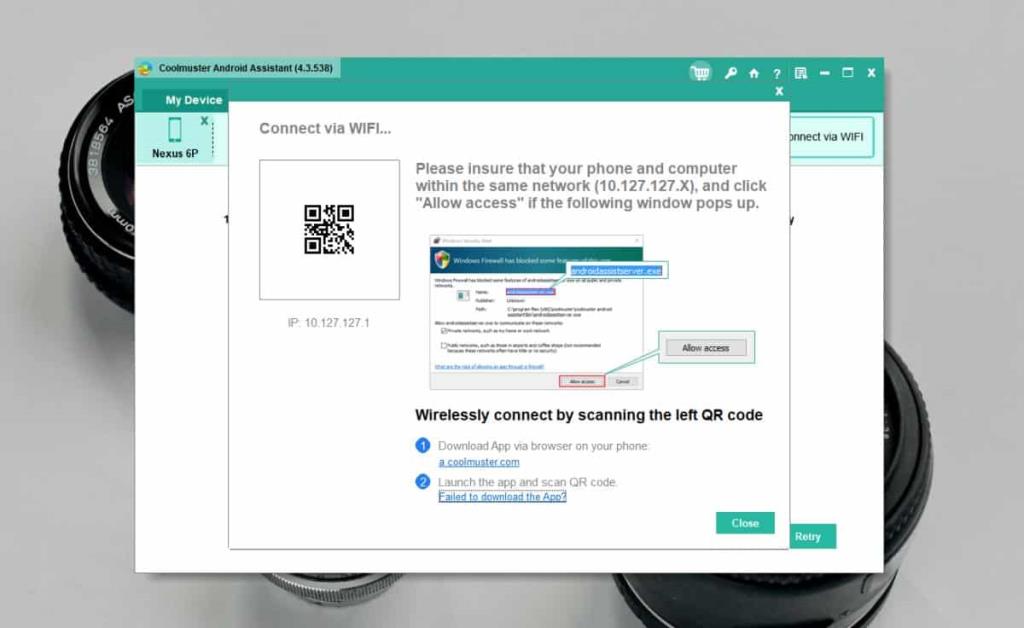
Sauvegarde et restauration rapides
Les sauvegardes de données nécessitent du temps. Ce sont plus que de simples copies d'un fichier. Les fichiers doivent être copiés afin qu'ils puissent être remis exactement tels qu'ils étaient et lorsque vous sauvegardez un téléphone, vous avez toutes sortes de données à sauvegarder. Ce ne sont pas seulement quelques photos et vidéos. Les messages seuls peuvent être un challenge puisqu'il faut les remettre en ordre, et les contacts doivent être maintenus pour que l'historique des messages ne soit pas inutile une fois restauré.
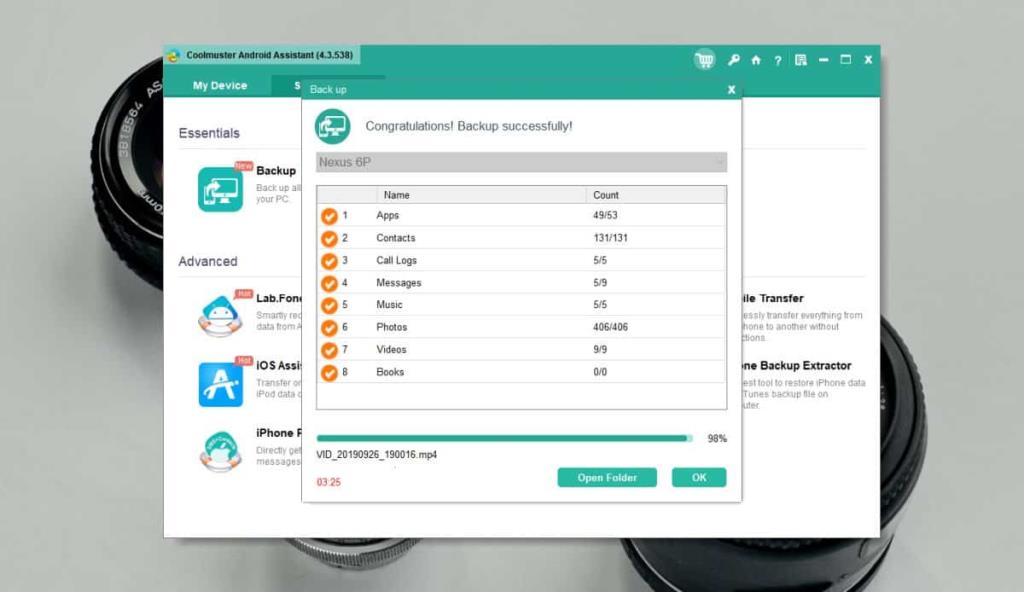
À cette fin, Coolmuster fait non seulement un excellent travail de sauvegarde de tout, mais il le fait également dans un laps de temps étonnamment court. Il a pu sauvegarder plus de 2 Go de données en 4 minutes et les restaurer dans le même délai. Si vous passez à un nouveau téléphone ou si vous avez dû réinitialiser celui que vous possédez, la dernière chose que vous voulez faire est d'attendre des heures qu'il soit à nouveau opérationnel.
Navigateur de fichiers et utilitaire de capture d'écran
Bien qu'il ne s'agisse strictement pas d'une fonction de sauvegarde, l'application Android Coolmuster vous offre un navigateur de fichiers et, associée au compagnon de bureau, elle vous permet de prendre des captures d'écran de votre téléphone à partir du bureau. La fonctionnalité est accessible à partir de l'écran d'accueil du client de bureau. Chaque fois que l'écran de votre téléphone change, cliquez sur le bouton d'actualisation, puis sur le bouton de l'appareil photo pour capturer une capture d'écran.
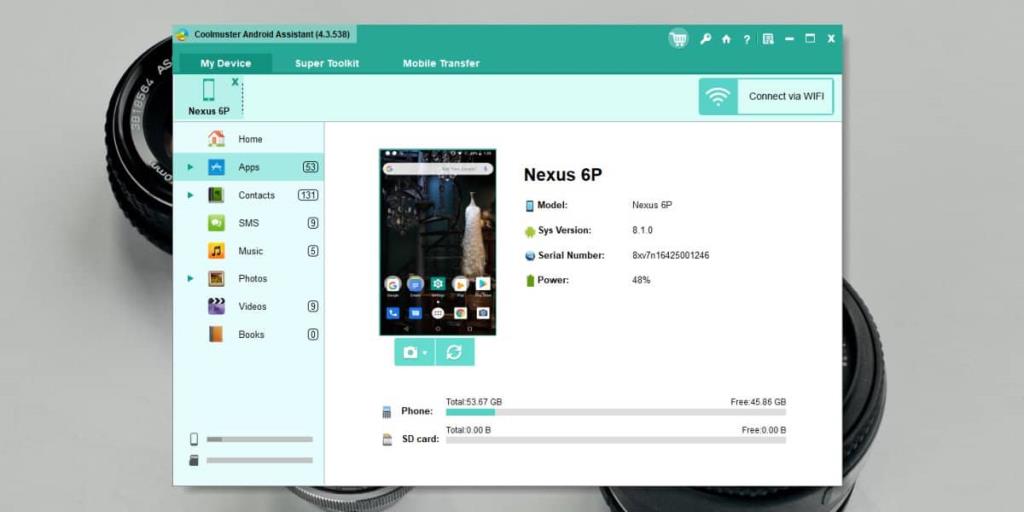
Prix
Coolmuster n'est pas gratuit et sa version d'essai est très basique. Cela dit, ses options de tarification ne sont pas mauvaises . Une licence annuelle coûte 29,95 $ tandis qu'une licence à vie coûte 39,95 $. Il existe également des options disponibles pour acheter des licences en vrac.
Comment ça fonctionne
Une fois que vous avez installé le client Coolmuster sur votre bureau et connecté votre téléphone Android, il recherchera des données sur votre appareil et les répertoriera. Lorsque vous êtes prêt à sauvegarder vos données, accédez à l'onglet "Super Toolkit" et sélectionnez l'option de sauvegarde.
L'application vous permet de choisir ce qui est enregistré et vous pouvez exclure tout ce que vous ne voulez pas conserver.
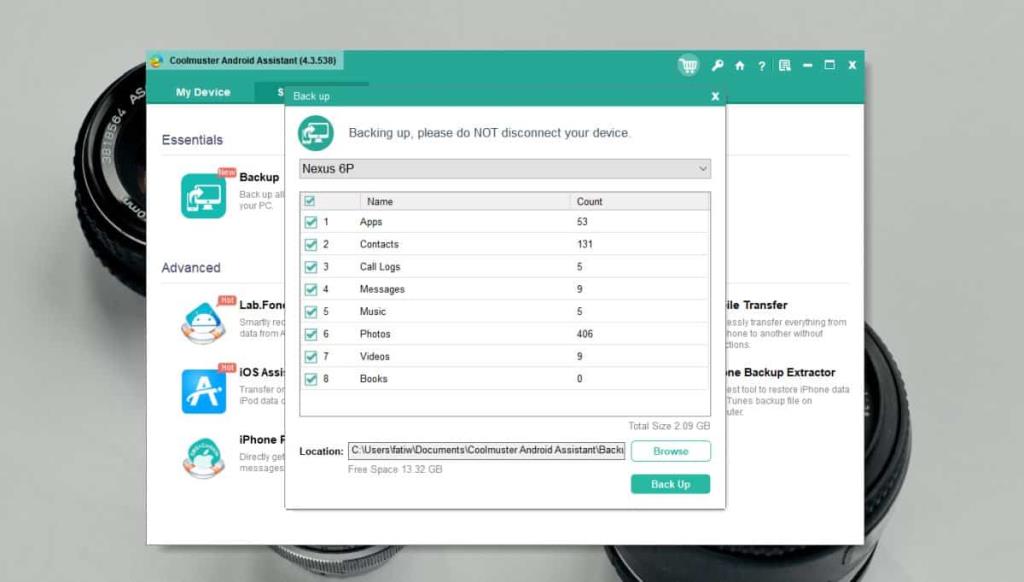
Pour restaurer les données, vous devez connecter votre téléphone et dans l'onglet Super Toolkit, sélectionnez l'option Restaurer.
Conclusion
Coolmuster est une application assez simple ; c'est facile à utiliser et c'est fiable. Pour un appareil Android, c'est plus que suffisant pour protéger les données et les restaurer de manière fiable.